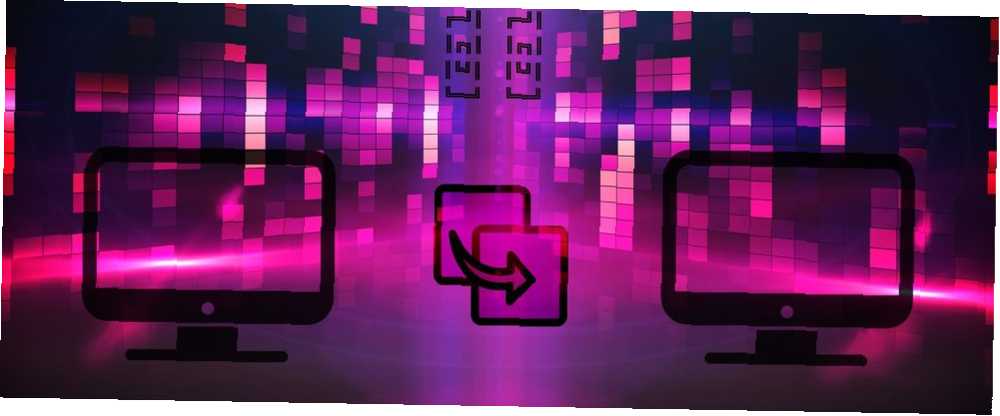
Peter Holmes
0
5019
1239
Až přijde čas na vymazání, zálohování nebo obnovení dat v systému Linux, můžete si vybrat několik aplikací. GParted je jednou z nejvíce osvědčených možností. Disky jsou modernější alternativou, která vypadá skvěle v desktopovém prostředí GNOME. Ale bez ohledu na to, jaký operační systém Linux používáte, existuje vždy jedna možnost - dd.
Můžete použít Linux, aniž byste se museli ponořit do terminálu. Jakmile ale do svého repertoáru přidáte určité příkazy, ušetříte nejen čas, ale naučíte se dovednosti, které můžete použít v jakékoli verzi systému Linux.
Proč používat dd?
Ať už jste na ploše nebo na serveru, dd prostě funguje. dd začal jako příkaz Unix, takže kromě Linuxu podporuje i jiné unixové operační systémy 3 UNIX podobné operační systémy, které nejsou Linux 3 UNIX podobné operační systémy, které nejsou Linux Nedávno lidé začali plést " UNIX “s„ Linuxem “. Linux byl ovlivněn systémem UNIX, ale systémy UNIX nemají žádný vztah k systému Linux. Zde je několik důležitých systémů založených na systému UNIX, o kterých stojí za to vědět. jako FreeBSD a macOS.
dd je také rychlý. Nemyslím tím, že to urychlí práci bez ohledu na jednotku, kterou se snažíte vymýtit. Spuštění stírání trvá spíš jen několik sekund. Jakmile budete vědět, co napsat, můžete otevřít terminál a vymazat disk v době, kterou je třeba zadat při hledání pokynů online.
S velkou mocí přichází s velkou odpovědností. Určitá položka dd tvoří náš seznam linuxových příkazů, které byste nikdy neměli spouštět 9 Lethal Linuxových příkazů, které byste nikdy neměli spouštět 9 Lethal linuxových příkazů, které byste nikdy neměli spouštět Nikdy byste neměli spouštět Linuxový příkaz, pokud přesně nevíte, co to dělá. Zde jsou některé z nejsmrtelnějších linuxových příkazů, kterým se z velké části chcete vyhnout. .
Jsi nervózní? Dobrý. I když jste odborník na dd, vždy budete chtít příkazy psát pečlivě. Chybějící mysl může v nejhorším případě zničit hardware a pravděpodobně vést ke ztrátě dat. Teď začneme.
Klonování jednotky
Klonování jednotky je jistý způsob, jak vytvořit zálohu vašeho počítače. Můžete zálohovat data na přenosný pevný disk nebo Dropbox 5 Skvělé nástroje a služby pro zálohování cloudu, které plně podporují Linux 5 Skvělé nástroje a služby pro zálohování cloudu, které plně podporují Linux Pokud požádáte nějakého mocného uživatele o jednu dobrou radu, která se vztahuje na jakékoli operačního systému, bylo by to zálohovat soubory pravidelně. Stejně jako technologie může být užitečná, je to…, ale to pouze uloží vaše soubory. Chcete-li své aplikace uložit, musíte se naučit zálohovat jednotlivé aplikace. Pro některé to znamená export konkrétního souboru. Pro ostatní to znamená kopírování skryté složky. Pak existují aplikace, které nelze zálohovat vůbec.
dd to obejde vytvořením přesné kopie celého pevného disku nebo oddílu. Když tuto kopii obnovíte, vrátíte počítač zpět na přesně to, jak byl. Získáte zpět své soubory, aplikace, historii prohlížení a dokonce i nastavení systému. Všechno.
Klonování jednotky bude vyžadovat druhou jednotku, která bude mít více místa než ta, kterou kopírujete. Pravděpodobně to bude přenosný pevný disk nebo velký flash disk.
Začněte otevřením terminálu. K provedení jakýchkoli příkazů dd budete potřebovat administrátorská práva. Můžete psát su přihlaste se jako správce nebo můžete napsat sudo na začátku příkazu dd.
Až budete připraveni ke kopírování, zadejte následující příkaz. Všimněte si, že smaže veškerá již existující data na druhé jednotce, proto nezapomeňte předem zálohovat všechna data.
dd if = / dev / sdX = / dev / sdYTeď pojďme pochopit, co se děje. dd je příkaz. -li je vstup, jako v umístění, které chcete kopírovat. z je výstup nebo místo, které nahrazujete kopií.
sdX a sdY podívejte se na jednotky, se kterými komunikujete. Jednotky jsou často pojmenovány jako / dev / sda, / dev / sdb, nebo / dev / sdc. Jména můžete zjistit pomocí editoru oddílů Jak psát, formátovat a spravovat SD kartu v Linuxu Jak psát, formátovat a spravovat SD kartu v Linuxu Existuje několik způsobů, jak nakonfigurovat SD kartu v Linuxu, buď z příkazu řádek nebo pomocí grafické aplikace. Zde je návod, jak to udělat. . Nebo, protože už jste v terminálu, můžete použít lsblk příkaz.
Vytvoření souboru obrázku
Dalším způsobem, jak naklonovat jednotku, je vytvořit bitovou kopii disku, kterou se můžete pohybovat a obnovovat stejně jako spouštěcí USB.
Vytváření obrazových souborů umožňuje uložit více záloh na jeden cíl, například na velký přenosný pevný disk. Tento proces opět vyžaduje pouze jeden příkaz:
dd if = / dev / sdX z = path / to / your-backup.imgChcete-li ušetřit místo, můžete mít dd komprimovat zálohu.
dd if = / dev / sdX | gzip -c> cesta / k / vaše-backup.img.gzTento příkaz zmenší zálohu na soubor IMG.GZ. Jeden z mnoha formátů komprese, které Linux dokáže zpracovat Linux Archive Managers Compared: Arch vs. File Roller Linux Archive Managers Compared: Arch vs. File Roller Správci archivů se mohou na první pohled zdát velmi jednoduché , ale mohli by nabídnout mnohem víc, než si myslíte. Porovnal jsem dva výchozí správce archivů pro systémy Linux, File Roller a Ark, založené na ... .
Obnovení jednotky
K čemu jsou tyto zálohy, pokud je nemůžete použít? Až budete připraveni obnovit klon, máte dvě možnosti. Pokud jste použili první přístup, jednoduše zaměňte oba cíle.
dd if = / dev / sdY = / dev / sdXPři obnově ze souboru obrázku platí stejný koncept:
dd if = path / to / your-backup.img z = / dev / sdXPokud je váš obrazový soubor komprimovaný, pak se věci trochu liší. Místo toho použijte tento příkaz:
gunzip -c /path/to/your-backup.img.gz | dd = / dev / sdXAby bylo jasné, Gunzip je g rozbalte, jako na rozdíl od g zip Tento příkaz deprimuje zálohu. Poté dd nahradí stávající jednotku tímto obrázkem.
Parametry, které je třeba zvážit
Můžete změnit svůj příkaz nalepením parametru na konec. Ve výchozím nastavení může dd přenosu dat chvíli trvat. Proces můžete urychlit zvýšením velikosti bloku. To provedete přidáním bs = na konci.
dd if = / dev / sdX = / dev / sdY bs = 64Tento příklad zvyšuje výchozí velikost bloku z 512 bajtů na 64 kilobajtů.
conv = noerror řekne dd, aby pokračoval navzdory všem chybám, které se vyskytnou. Výchozí chování je zastavit, což má za následek neúplný soubor. Mějte na paměti, že ignorování chyb není vždy bezpečné. Výsledný soubor může být poškozen.
conv = sync přidává vstupní bloky s nulami, kdykoli dojde k chybám při čtení. Tímto způsobem zůstanou synchronizace datových posunů.
Tyto poslední dvě můžete kombinovat jako conv = noerror, synchronizace pokud si to přejete. Za čárkou není místo.
Seznámení s dd
V případě zájmu se jméno společnosti dd odkazuje na prohlášení v jazyce IBM Control Job Language. Pokud nechápeš, co se tam děje, žádný pot. Ani já ne. To neztěžuje použití příkazu.
Potřebujete více informací umět pomůže vám zlepšit váš vztah s dd? Stránka wiki je velmi důkladná. Na Wiki Arch Linuxu je také skvělý zápis. Opět nezáleží na tom, zda používáte Arch nebo ne. dd funguje stejným způsobem bez ohledu na operační systém Linux.
Pokud se ukáže, že dd není pro vás, nemáte štěstí. Jak klonovat pevný disk Linux: 4 metody Jak klonovat pevný disk Linux: 4 metody Je třeba klonovat pevný disk nebo oddíl pevného disku Linux? Klonování disku Linux pomocí jednoho z těchto nástrojů klonování jednotek. !
Image Credit: wavebreakmedia, Jane Kelly prostřednictvím Shutterstock.com











